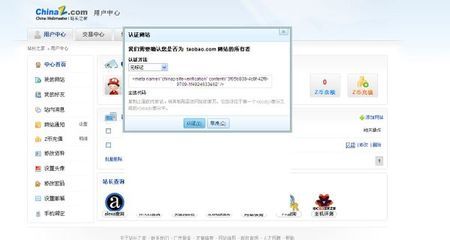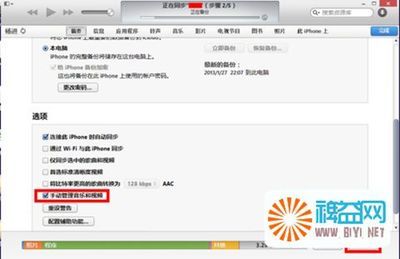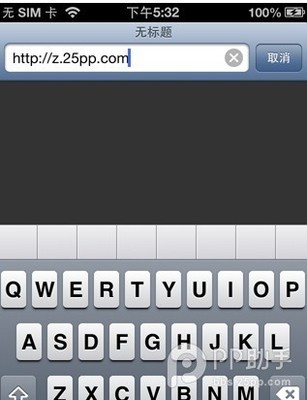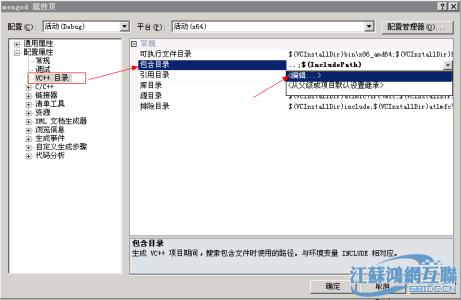
如何安装AE10.0并添加到VS2010中使用――简介
很多想学习在C#环境下开发AE的网友们可能已经安装了Arcgis,但是发现在C#中没有关于AE的相关控件,下面就跟着我一起来安装和在C#中加载AE控件。
如何安装AE10.0并添加到VS2010中使用――工具/原料在电脑上已安装Arcgis10.0VS2010如何安装AE10.0并添加到VS2010中使用――方法/步骤
如何安装AE10.0并添加到VS2010中使用 1、
首先打开你的Arcgis10.0的安装包,打开ESRI.exe。
如何安装AE10.0并添加到VS2010中使用 2、
然后可以看到ArcGIS Desktop开发人员资源,找到ArcObjects SDK for Microsoft .NET Framework,点击安装。
如何安装AE10.0并添加到VS2010中使用 3、
就看到下面的安装界面。点击Next。
如何安装AE10.0并添加到VS2010中使用 4、
点击I accept,然后点击Next。
如何安装AE10.0并添加到VS2010中使用_0添加
如何安装AE10.0并添加到VS2010中使用 5、
这一步中可以点击Browse,可以选择你要安装的位置,然后点击Next。之后的安装可能需要比较长的等待时间,之后你会发现安装成功。
如何安装AE10.0并添加到VS2010中使用 6、
ArcGIS Engine10.0安装好了,但是要想在VS2010中使用,就要按照下面的步骤进行添加了。首先在C#界面中工具栏的空白处右击,选择“选择项(I)...”
如何安装AE10.0并添加到VS2010中使用 7、
点击浏览。找到你安装AE的文件夹位置(就是上边你选择安装的目录)。
如何安装AE10.0并添加到VS2010中使用_0添加
如何安装AE10.0并添加到VS2010中使用 8、
找到DeveloperKit10.0。
如何安装AE10.0并添加到VS2010中使用 9、
找到DotNet,点击该文件夹。
如何安装AE10.0并添加到VS2010中使用 10、
找到ESRI.ArcGIS.AxControls.dll,点击打开。
如何安装AE10.0并添加到VS2010中使用_0添加
如何安装AE10.0并添加到VS2010中使用 11、
这样你就可以发现你已经将这些工具都添加进来了。如果在工具栏中还没发现工具,那么就重启一下ArcMap。是不是发现很简单。
如何安装AE10.0并添加到VS2010中使用――注意事项如果在工具栏中还没发现工具,那么就重启一下ArcMap。以上的步骤是小编花了一个下午才弄明白的,要是你觉得我有帮到你或者我写的还不错,请给我投上一票吧。
 爱华网
爱华网